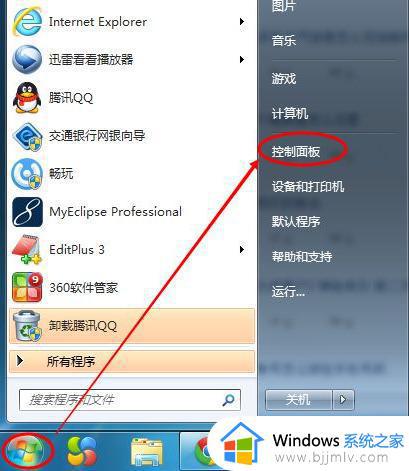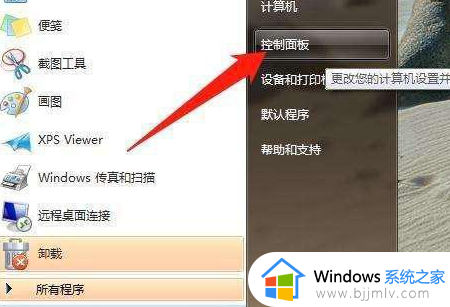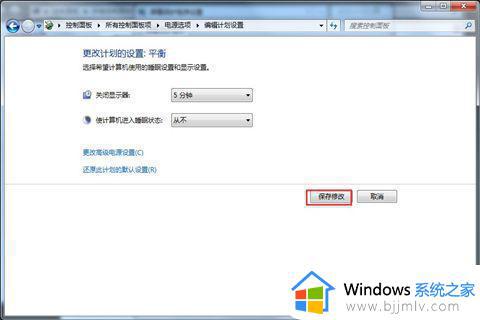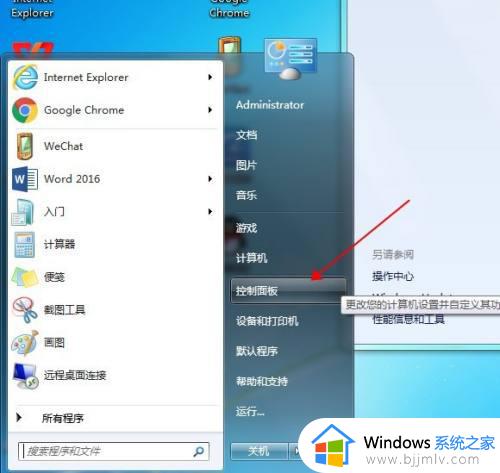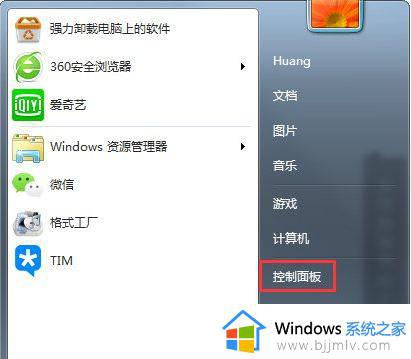win7电脑屏幕太暗了怎么调亮 win7电脑屏幕太暗了如何调亮一点
更新时间:2023-03-21 09:41:58作者:runxin
我们在长时间操作win7系统的过程中,在光线环境较亮的情况下,通常也会选择将电脑的亮度调亮点,可是有些用户的win7电脑亮度太暗了,自己也不懂得如何对屏幕亮度进行调整,那么win7电脑屏幕太暗了怎么调亮呢?下面小编就来教大家win7电脑屏幕太暗了调亮一点设置方法。
具体方法:
1、右击win7桌面空白处,在弹出的菜单中选择【个性化】,如图所示。
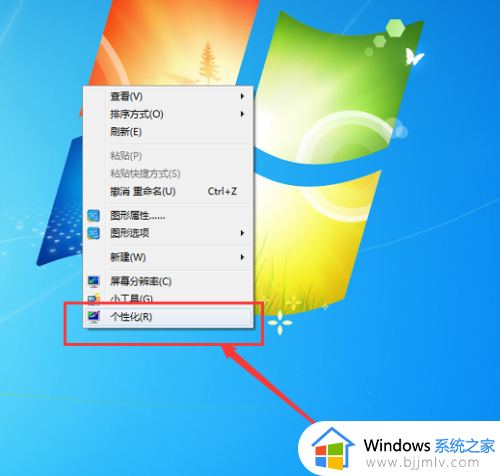
2、进入属性界面,选择左下角的【显示】选项,如图所示。
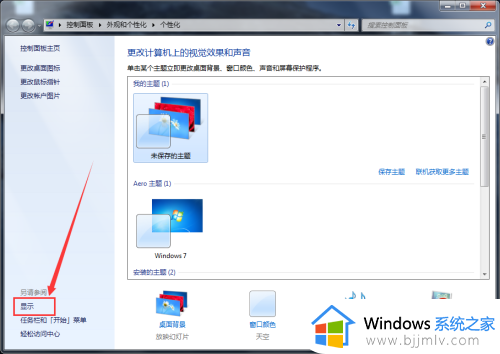
3、点击【调整亮度】,如图所示。
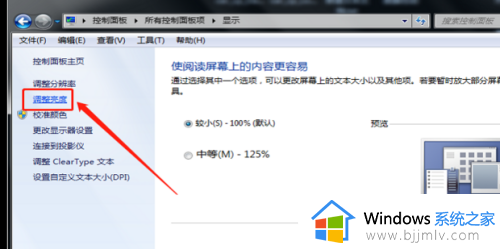
4、进入调整亮度页面,下方有一个进度条,鼠标拖动滑条就可以调整屏幕亮度了。
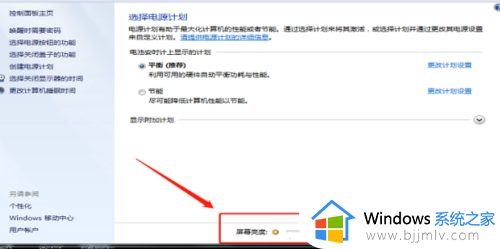
以上就是小编给大家分享的win7电脑屏幕太暗了调亮一点设置方法了,还有不懂得用户就可以根据小编的方法来操作吧,希望能够帮助到大家。